eBookings im Kassiermodus
Die Integration der Reservierungssysteme in den POS Prozess stellt einen wesentlichen Vorteil für die praktische Arbeit im Betrieb dar. Besonders wegen der Tatsache dass die meisten Kassensystemen die Reservierungssysteme nicht integriert sind, müssen Sie auch erfahrene Mitarbeiter auf diese Funktionen und Workflows schulen.
Die nachfolgenden Funktionen sind sowohl für die Hypersoft Basis Reservierung 2.0 undHypersoft Reservierung powered by aleno verfügbar. Ergänzungen zu Letzterem befinden sich im Bereich aleno Reservierung am Hypersoft POS.
Diese weitergehenden Funktionen sind am Hypersoft POS verfügbar, mPOS übergibt die Vorgänge für automatische Check-Ins, damit können aber nicht alle hier gezeigten Anpassungen an den Reservierungen vorgenommen werden.
Statusdisplay der Reservierungen am POS
Bei geschlossenem Vorgang wird an der Kasse ein Desktop Widget angezeigt, welches die reservierten Tische / Anzahl Personen jeweils für die nächsten 60 / 240 Minuten bzw. den heutigen Tag (nach TTA) anzeigt.
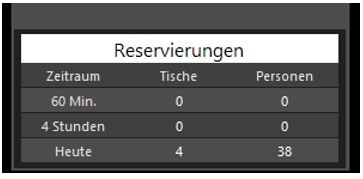
Jede Reservierung soll beim Eintreffen der Gäste bzw. vor der ersten Buchung auf den Vorgang eingecheckt werden.
Wird ein Tisch geöffnet, bei dem ein Walk-In über aleno getätigt wurde, so werden am POS die Informationen wie die Tischnummer, der Kundenname, Anzahl Kunden und die Reservierungszeitspanne angezeigt:

Reservierungsmanagement am POS
Gestartet wird die Reservierung über die POS-Tastatur mit der Kassenfunktion Funktion Check-In. Es erscheint dann folgender Dialog in dem alle anliegenden Reservierungen ( blau markiert, innerhalb der nächsten 60 Minuten ) angezeigt werden.

Rot markierte Einträge haben die einstellbare Zeit für den Status /No Show bereits überschritten. Diese Einträge werden bis zum Folgetag angezeigt, sofern sie nicht manuell bestätigt / storniert werden. Im rechten Bereich können Sie mit den Pfeilen auf / ab seitenweise durch die Tabelle blättern. Die aktuelle Seitennummern und die maximale werden angezeigt (hier 1 von 14).
Durch Auswählen eines Eintrages an beliebiger Stelle wird dieser markiert und die Schaltflächen welche in der jeweiligen Situation möglich sind werden aktiviert.

| Element / Schalter | Funktion / Beschreibung |
|---|---|
| Check In |
Bei Check-In wird der jeweilige Eintrag „eingecheckt“ und der Dialog schließt sofort. Die Anzahl der reservierten Plätze wird nicht automatisch als Kundenanzahl übernommen. Verwenden Sie die umfangreichen Möglichkeiten die Anzahl der Kunden zu erfassen. |
| Check Out | Der Tisch ist nicht mehr reserviert, er wird wieder freigegeben. |
|
Stornieren Zurücksetzen |
Die Schaltfläche Stornieren ändert je nach Status ihren Text auf Zurücksetzen. Bei einer Reservierung die noch nicht eingecheckt ist, wird der Eintrag „storniert“. Bei allen anderen, „storniert, eingecheckt, No Show“ wird der Status wieder zurückgesetzt und es wird wieder daraus wieder eine Reservierung. |
| No Show | Setzt den Status. |
| Bearbeiten | Ermöglicht eine Bearbeitung, siehe: Reservierung am POS bearbeiten |
| NEU |
Startet die Erfassung einer neuen Reservierung. Dies entspricht der Beschreibung Reservierung am POS bearbeiten ohne vorhanden Daten. |
| Belegung | Belegung zeigt die gesamte Belegung aus Bereichs- / Tischsicht ohne die Namen. |
| Bereiche |
Durch Betätigen der Bereichswahl werden die möglichen Bereiche angezeigt.
In der Stationsverwaltung gibt es eine Einstellung um pro Kasse Bereiche als Standard anzulegen. Diese Einstellung wird dann bei jedem Start der Tabelle für die jeweilige Kassenstation angewandt. Werden Bereiche für eine Kassen vorgegeben, steht in der jeweiligen Auswahl ein weiterer Eintrag „Standardbereich“ |
| Statusauswahl |
Durch Verwendung der Statuswahl kann man die Tabelle entsprechend folgender Status filtern.
Der Status einer jeweiligen Buchung wird auch in der Spalte Status dargestellt. Eine nicht eingecheckte Reservierung hat hierbei einen „leeren Status". Beispiel Status Alle:
|
| Spaltensortierung |
Der Inhalt der Tabelle kann durch Auswählen der Überschriften jeweils auf- und absteigend sortiert werden. Dies wird wie bei Windows durch einen kleinen Pfeil hinter dem Text dargestellt. |
| Info |
Die Spalte Info weist auf Einträge in den Feldern ( „Gastinfo“ bzw.“ Interne Info“ ) hin. |
Reservierung am POS bearbeiten
Durch Auswählen von Bearbeiten erscheint der Bearbeiten / anlegen Dialog.

Oben links gibt es Vorgangsinformationen, dort wird der Kanal (Channel, woher stammt die Reservierung ) und das Erstelldatum angezeigt. Unter Kundeninformationen befinden sich die Kundendaten und im rechten Feld die für die Reservierung relevanten Daten.
Durch Auswahl eines Feldes öffnen sich die entsprechende Bearbeitung des Bereiches.

Bei Kundeninformationen wird bei jedem Feld die Funktion Kundenstamm am POS initiiert. Hierüber werden dann komplett die Kundendaten bearbeitet.
Reservierungen ohne Kundendaten sind an der Kasse nicht möglich. Jede Reservierung muss mit einem Kunden verbunden werden. Ersatzweise können Sie sich z.B. einen Dummy Kunden "POS Kunde" anlegen.
Eingabe der Personenanzahl...
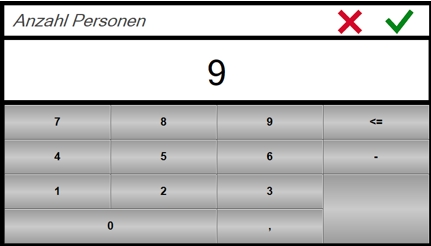
Eingabe Datum / Dauer...

Eingabe Bereich...
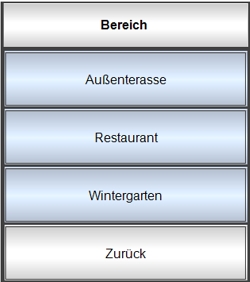
Eingabe „Tische“ ggf. mit Aufrufmöglichkeit der Belegungstabelle um freie Tische zu prüfen...


Belegungstabelle
Wird die Belegungsansicht über das Bearbeiten einer Reservierung (ändern oder anlegen) aufgerufen werden nur noch Reservierungen angezeigt, die den gewünschten Bereich betreffen. Alle Reservierungen werden dabei rötlich hinterlegt angezeigt. Nach Ermittlung alle relevanten Reservierungen werden nachfolgend alle verbleibenden, freien Tische angezeigt ( blau hinterlegt).

Durch Auswahl des hier (oben rot hinterlegt) dargestellten Zeitraums werden ALLE Reservierungen angezeigt, um einen Überblick zu erhalten. Das rote Zeitbereichsfeld wird dann ausgeblendet.
Der Bereich lässt sich Filtern und die Tabelle durch Klick auf die Überschriften sortieren.
Darstellung kombinierter Reservierungen
Durch Sterne *** markierte Einträge sind keine eigenständige Reservierung sondern stammen aus einer Reservierung die mehrere Tische belegt (da die Belegungsansicht tischweise angezeigt wird):

Diese Funktion ist am mPOS nicht gleichermaßen vorhanden.
Wird am POS versucht einen Vorgang zu öffnen, für den eine noch nicht eingecheckte Reservierung vorliegt, so erhält der Bediener einen Hinweis. Er kann nun entscheiden, ob er Jetzt einchecken wählt, um direkt auf diesen Tisch die Gäste einzuchecken, oder besser Bestätigen, da es jetzt unpassend ist, den Tisch mit diesen Gästen einzuchecken:

Nachdem eine Reservierung eingecheckt ist, und der Reservierte eingecheckte Vorgang geöffnet wird, erhält der Bediener die Information zu der Reservierung:

Wird der Vorgang abgeschlossen, so wird die Reservierung freigegeben. (Check Out)
Prüfung und Anpassung von Walk In Reservierungen
Sehen sie hierzu Best Practice: Walk-Ins zu Check-Ins machen.
Graphische Tischübersicht
Die Graphische Tischübersicht zeigt nahende Reservierungen an den Tischen an, sofern Sie diese Funktion aktivieren.
Kassenfunktionen
Es stehen weitere Kassenfunktionen zur Einrichtung Ihrer POS Tastatur in Zusammenspiel mit der Reservierung zur Verfügung: Reservierung: alle Funktionen
Walk-Ins und Vorgänge...
Wenn Sie einen Tisch (der noch nicht bebucht wurde) öffnen, einen Artikel buchen und mit Neuer Saldo abschließen kann je nach Einstellung automatisch ein Walk-In gebucht werden.
Wenn Sie einen Tisch (der noch nicht bebucht wurde) öffnen, keinen Artikel buchen und mit Neuer Saldo abschließen wird der Tisch nicht benutzt und auch kein Walk-In gebucht.
Walk-Ins manuell schnell buchen...
Am Hypersoft POS können Sie mit der Kommataste in Kombination mit Kassenfunktion Walk-In in einem Zug die Anzahl Kunden mitsenden. Dies ist besonders praktisch mit Walk-Ins.
Für die schnelle Eingabe buchen Sie 5,3 Walk-In dann wird der Tisch 5 mit Kundenanzahl 3 als Walk-In registriert.
Weiterführende Themen: Best Practice: Walk-Ins zu Check-Ins machen
Telefonanbindung
MIt der Hypersoft TAPI Anbindung können Anrufer in der Kundendatenbank gefunden werden. Auch telefonische Reservierungen lassen sich somit schneller erfassen.
Weiterführende Themen: eBooking Communicator
Zurück zum übergeordneten Thema: eBooking Reservations


